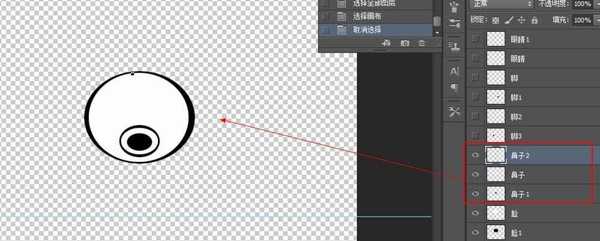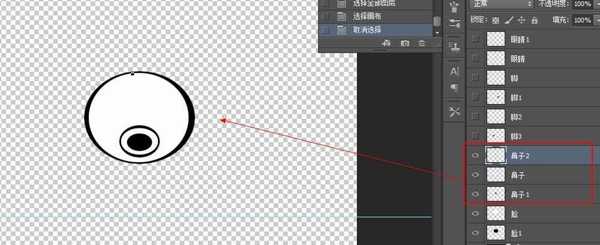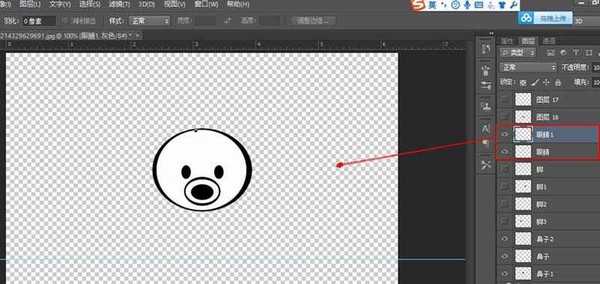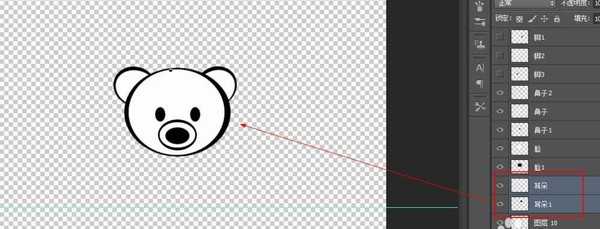ps中可以画很多图形,今天我们就来看看使用椭圆工具画卡通熊的教程。
1、打开-新建文件--高500像素 宽500像素
2、选择工具--选择椭圆工具--画卡通熊头---重复2次
3、椭圆工具画熊鼻子(重复画3次.填充颜色)
4、椭圆工具画眼睛--画好眼睛 --填充眼睛--复制眼睛图层
5、椭圆工具画耳朵--填充颜色--复制图层--按住ctrl+t,旋转耳朵--水平旋转
6、椭圆工具画脚----填充颜色--复制图层,完成卡通熊
以上就是ps中椭圆工具的使用方法,今天只是简单的画了一个小熊的头像,感兴趣的朋友请继续关注。
相关推荐:
ps怎么使用椭圆选框工具快速画圆环?
ps怎么快速复制绕中心点的旋转的椭圆图像?
photoshop椭圆工具画圆形路径不闭合该怎么办?
标签:
ps,椭圆工具
免责声明:本站文章均来自网站采集或用户投稿,网站不提供任何软件下载或自行开发的软件!
如有用户或公司发现本站内容信息存在侵权行为,请邮件告知! 858582#qq.com
无争山庄资源网 Copyright www.whwtcm.com
暂无“ps怎么使用椭圆工具画卡通小熊?”评论...
RTX 5090要首发 性能要翻倍!三星展示GDDR7显存
三星在GTC上展示了专为下一代游戏GPU设计的GDDR7内存。
首次推出的GDDR7内存模块密度为16GB,每个模块容量为2GB。其速度预设为32 Gbps(PAM3),但也可以降至28 Gbps,以提高产量和初始阶段的整体性能和成本效益。
据三星表示,GDDR7内存的能效将提高20%,同时工作电压仅为1.1V,低于标准的1.2V。通过采用更新的封装材料和优化的电路设计,使得在高速运行时的发热量降低,GDDR7的热阻比GDDR6降低了70%。
更新日志
2025年01月11日
2025年01月11日
- 小骆驼-《草原狼2(蓝光CD)》[原抓WAV+CUE]
- 群星《欢迎来到我身边 电影原声专辑》[320K/MP3][105.02MB]
- 群星《欢迎来到我身边 电影原声专辑》[FLAC/分轨][480.9MB]
- 雷婷《梦里蓝天HQⅡ》 2023头版限量编号低速原抓[WAV+CUE][463M]
- 群星《2024好听新歌42》AI调整音效【WAV分轨】
- 王思雨-《思念陪着鸿雁飞》WAV
- 王思雨《喜马拉雅HQ》头版限量编号[WAV+CUE]
- 李健《无时无刻》[WAV+CUE][590M]
- 陈奕迅《酝酿》[WAV分轨][502M]
- 卓依婷《化蝶》2CD[WAV+CUE][1.1G]
- 群星《吉他王(黑胶CD)》[WAV+CUE]
- 齐秦《穿乐(穿越)》[WAV+CUE]
- 发烧珍品《数位CD音响测试-动向效果(九)》【WAV+CUE】
- 邝美云《邝美云精装歌集》[DSF][1.6G]
- 吕方《爱一回伤一回》[WAV+CUE][454M]